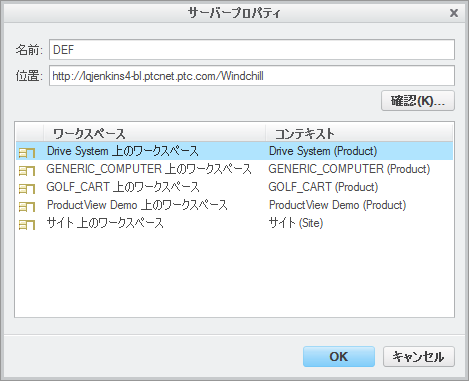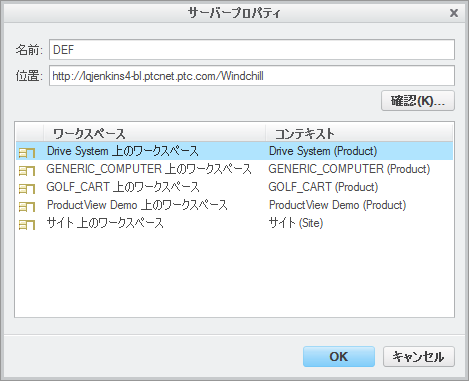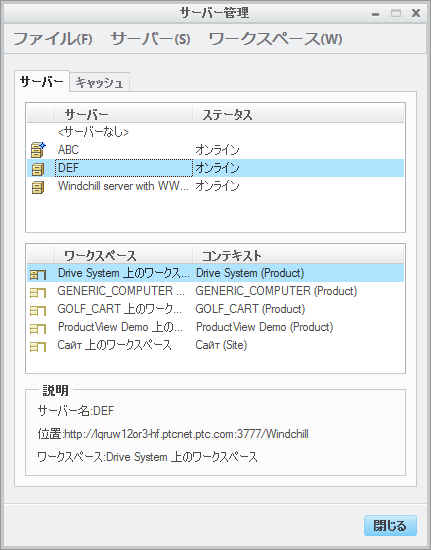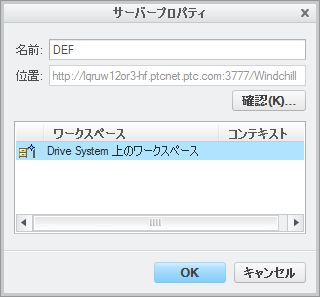「サーバー管理」ユーティリティでの仮想ワークスペースの表示/非表示
サーバーおよびワークスペースを管理する場合、Windchill では、「サーバー管理」ユーティリティにユーザーのサイトまたは組織のすべての仮想ワークスペースが自動的に表示されます。仮想ワークスペースは、コンテキストごとにデフォルトで作成されるワークスペースです。選択した Windchill サーバーに対して仮想ワークスペースをアクティブ化すると、使用中となり、仮想ワークスペースではなくなります。Windchill サーバーを登録した後、選択したサーバーの仮想ワークスペースを表示するか非表示にするかを選択できます。
アクティブな Windchill Workgroup Manager セッションで、 > の順に選択して、「サーバー管理」ユーティリティを開きます。「サーバー」タブからは、「ワークスペース」リストを含む次のウィンドウにアクセスできます。
• サーバーを登録するときには、「新規サーバーを登録」ウィンドウの「ワークスペース」Windchillリストに、すべての仮想ワークスペースが表示されます。
• サーバーを登録した後、「サーバー管理」ウィンドウの「ワークスペース」リストに、仮想ワークスペースとユーザー定義のワークスペースの組み合わせを含めることができます。
• サーバーのプロパティを表示または更新するときには、「サーバープロパティ」ウィンドウの「ワークスペース」リストに、仮想ワークスペースとユーザー定義のワークスペースの組み合わせを含めることができます。
wgmclient.ini ファイルの hide_default_ workspaces.in_server_ management プリファレンスをアクティブ化することで、「サーバー管理」ユーティリティの「サーバー」タブで仮想ワークスペースを表示または非表示にできます。
• このプリファレンスが yes に設定されており、選択した Windchill サーバーの任意のコンテキストで作成されたワークスペースが 1 つ以上存在する場合、仮想ワークスペースはリストされません。
• このプリファレンスが no に設定されている場合、選択した Windchill サーバー (ワークスペースが定義されていないもの) のコンテキストごとに、仮想ワークスペースがリストされます。
この動作を管理するには、次の手順を実行します。
1. アクティブな Windchill Workgroup Manager セッションが実行されている場合は、そのセッションを閉じます。
2. 標準のテキストエディタで wgmclient.ini を開きます。
3. hide_default_workspaces.in_server_management プリファレンスを見つけます。
4. 「サーバー管理」ユーティリティで仮想ワークスペースを表示するか非表示にするかを制御します。プリファレンスを設定 (アクティブ化) するには、等号 (=) の後に yes または no を入力し、# プリフィックスを除去してプリファレンスをコメント解除します。
5. wgmclient.ini ファイルを保存します。
6. Windchill Workgroup Manager を再起動します。
修正したプリファレンスを使用できます。